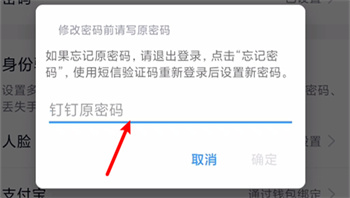钉钉是一款办公软件,我们在使用该软件时,会涉及到很多工作资料的存储。如果账号密码泄露,可能会导致重要资料丢失。
因此,保护账号的安全非常重要。下面小编将详细介绍如何修改钉钉账号密码的方法,希望对需要的用户有所帮助。
在钉钉软件中选择消息选项,即进入消息页面。
在左上角点击个人头像,进入个人页面。
在个人页面中,选择并打开设置选项,可以看到各种设置项。
然后,在设置页面中选择安全中心选项,进入安全中心界面。
在安全中心界面中,我们需要找到并点击账号设置选项,进入账号与安全页面。
在账号与安全页面中,我们可以找到密码选项,点击进入密码设置页面。
我们需要输入原密码进行验证,确保只有本人可以修改密码。
我们可以设置输入新的密码了,为了账号安全,请选择一个强密码,并牢记。
通过以上步骤,您就可以成功修改钉钉账号的密码了。请务必妥善保管好自己的账号密码,避免泄露和不必要的风险。希望这些方法能对您有所帮助!